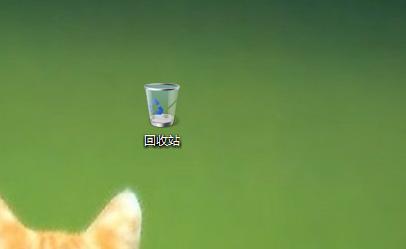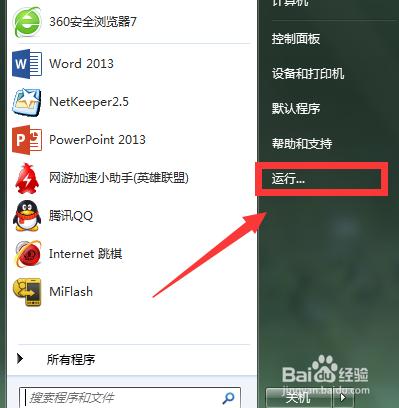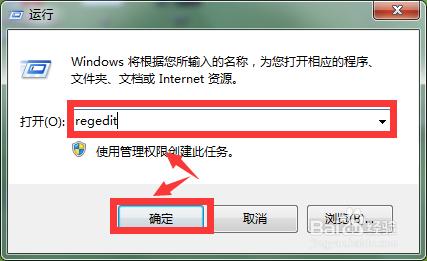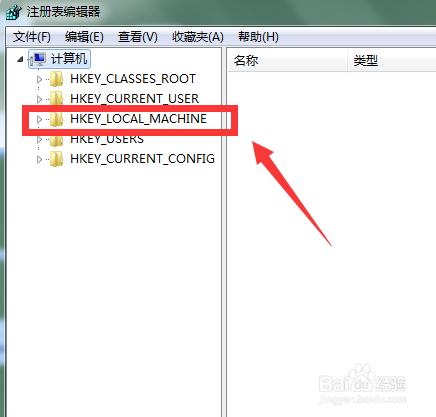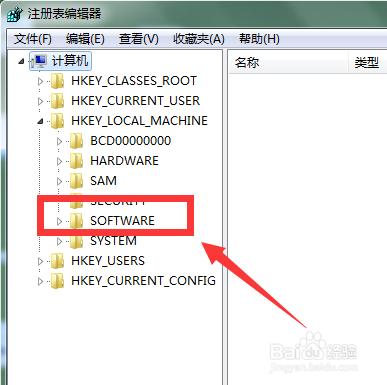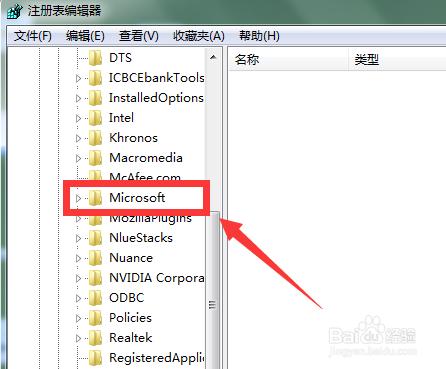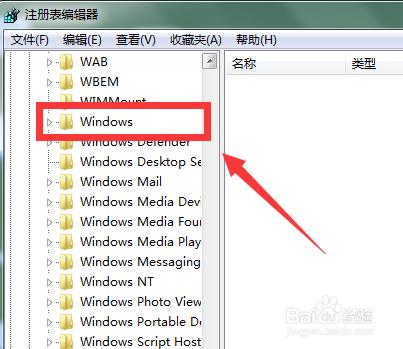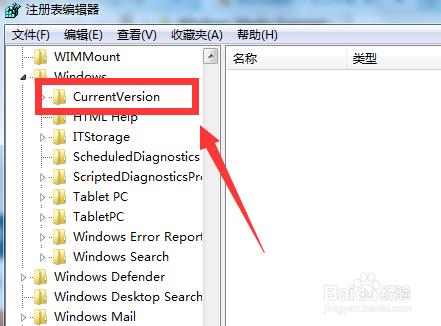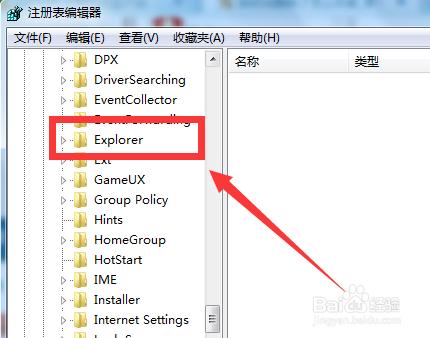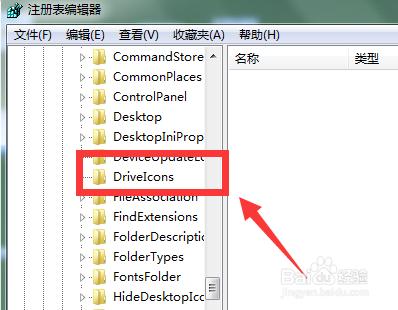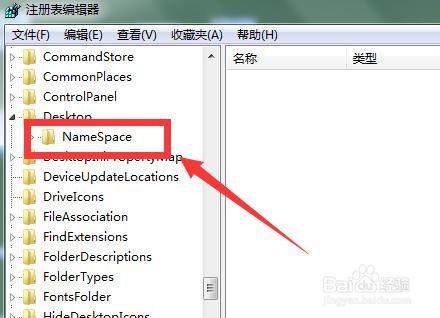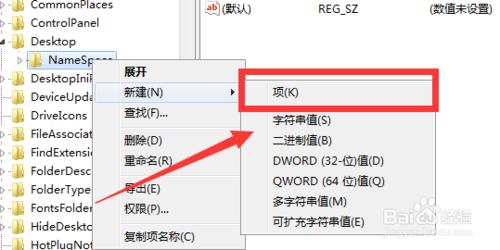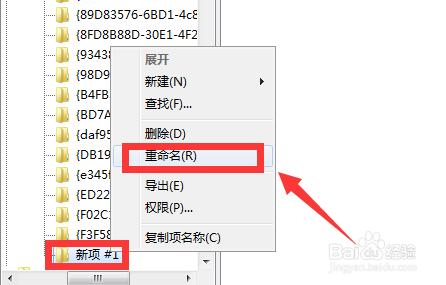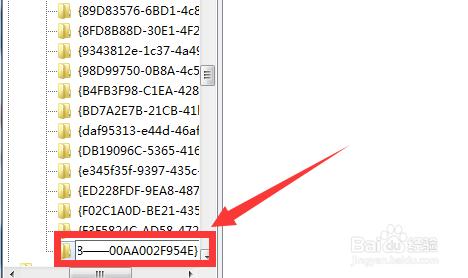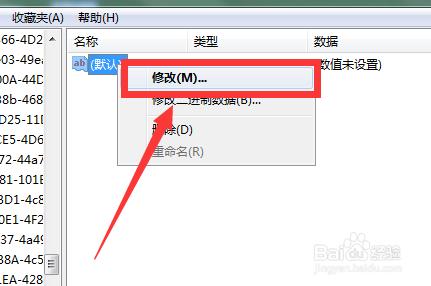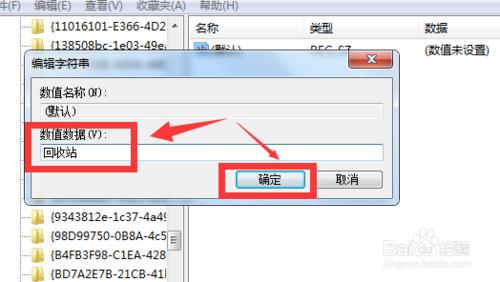回收站被刪除了怎麼恢復?
Tags: 回收站,
相信大家都有過誤刪東西的遭遇吧,那麼回收站的東西也被刪除了那怎麼辦呢?下面小編就教教大家。
方法/步驟
點擊開始菜單,然後點擊運行,
在運行裡輸入“regedit”然後點擊確定。
然後找到“HKEY_LOCAL_MACHINE”點擊。
接下來找打“SOFTWARE”點擊進去。
接下來找到“Microsoft”
接下來找到“Windows”
接下來找到“CurrentVersion”
接下來找到“Explorer”
接下來找到“DeskTop”
接下來找到“NameSpace”
然後點擊右鍵,新建-項。
然後對新建的項進行重命名。
重命名裡面輸入“{645FFO40——5081——101B——9F08——00AA002F954E}”引號以內的東西。
然後右鍵點擊默認,選擇修改。
輸入框裡輸入回收站,點擊確定。最後重新啟動電腦即可。